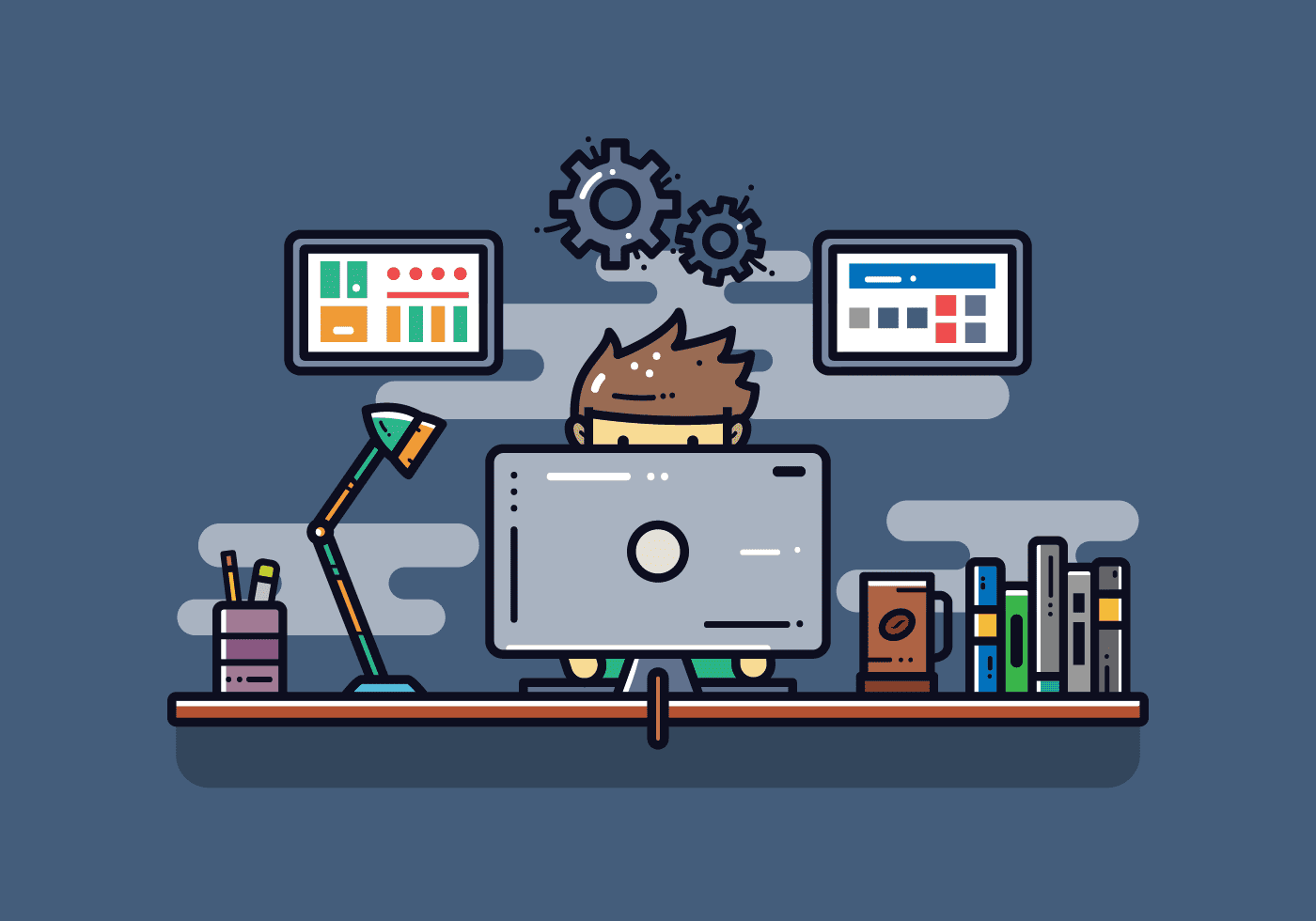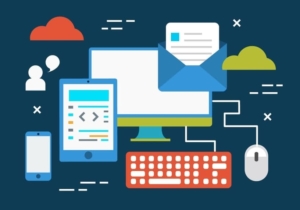こんにちは、さいそん(@saison_program)です。
この記事では、初心者向けにWordPressに最低限インストールしておきたいプラグインを紹介しています。

WordPressでブログ運営しているけどなんのプラグインを入れればいいのかわかりません。
このような悩みや疑問に答えていきます!
- WordPressのプラグインとは
- WordPressおすすめプラグイン10選
- WordPressプラグインの使い方
執筆者情報


WordPressでブログを運営しているならより効率的に作業を進められるように「プラグイン」をインストールすることができます。
そもそもWordPressのプラグインってなんのことかわからない!という方でも本記事を最後まで読めばきちんと設定することができますので参考にしてみてくださいね。
ではさっそく内容に入っていきましょう!
- WordPressプラグインとは
- 【最低限】WordPressおすすめプラグイン10選
- XML Sitemaps(サイトマップ自動生成)
- SEO SIMPLE PACK(日本語のSEO対策プラグイン)
- Broken Link Checker(ブログ内のリンク切れチェック)
- BackWPup(WordPressのバックアップ)
- Akismet Anti Spam(コメントスパムからWordPressを保護)
- SiteGuard WP Plugin(WordPressへの不正アクセス対策)
- WP Multibyte Patch(日本語の文字化けを防ぐ)
- Contact Form 7(お問い合わせフォームの設置)
- EWWW Image Optimizer(画像サイズ自動圧縮)
- WP Fastest Cache(サイトスピード改善)
- WordPressプラグインの使い方
- まとめ:プラグインでWordPressの機能拡張をしよう
WordPressプラグインとは


WordPressプラグインとは、WordPressに新しい機能を追加するものです。
スマートフォンのアプリのように自分の好きな機能をインストールして利用することが可能となります。
WordPressのプラグインをインストールすると、ブログ運営がより効率化できるようになる大きなメリットがあるのでぜひ利用していきましょう。



面倒な作業もプラグインのインストールで一発解決、なんてことはたくさんあります!
WordPressプラグインの選び方
では、WordPressプラグインの選び方について解説をしていきます。
具体的な選び方は下記の通りです↓
- 安全性の高いものを選ぶ
- 高評価でインストール数が多いものを選ぶ
- アップデートが頻繁なものを選ぶ
外部サービスを利用してWordPressの機能を拡張するので、自分のブログに支障が出ないように安全性が高いプラグインを選択することが大切です!



悪質なプラグインをインストールしてしまうとブログの情報を盗まれたりしてしまう可能性があるので注意です。
また、アップデートが頻繁に行われているのかもチェックしておきたいですね。
WordPressのバージョンアップに伴ってプラグインも新たに更新されていなければ、「ある日突然プラグインが機能しなくなった」という状況になりかねません。
これはあらゆることに言えますがアップデート状況をチェックするようにしましょう。
WordPressプラグインは最低限に
WordPressのプラグインは非常に便利なものですが、極力少なくすることが大切です。



スマートフォンのアプリ感覚でどんどんインストールすること下記の不具合を起こす可能性があります。
- サイトの表示速度の低下
- プラグイン同士の干渉
- セキュリティの危険性
便利だからといってあまりにもたくさんのプラグインをインストールしてしまうとサイトが重くなったり、予期せぬ不具合を引き起こすことがあります。
このことから、必要最低限のプラグインのインストールに抑えておくべきだと分かりますね!
本当の理想のプラグインの数は0ですが、多くても10個程度を目安にインストールしておけば問題ありません。
【最低限】WordPressおすすめプラグイン10選


ブログ初心者が最低限インストールしておきたいプラグインは下記の通りです↓
| プラグイン名 | 機能 | 概要説明 |
|---|---|---|
| XML Sitemaps | SEO対策 | 検索エンジンに送信するサイトマップの自動生成 |
| SEO SIMPLE PACK | SEO対策 | 日本語完全対応のSEO対策プラグイン |
| Broken Link Checker | SEO対策 | ブログ内のリンク切れを通知してくれる |
| BackWPup | バックアップ | WordPressのバックアップを行う |
| Akismet Anti Spam | スパム対策 | コメントスパムからWordPressを保護 |
| SiteGuard WP Plugin | スパム対策 | サイトへの不正アクセス対策 |
| WP Multibyte Patch | デザイン関連 | 日本語の文字化けを防ぐ |
| Contact Form 7 | デザイン関連 | お問い合わせフォームを簡単に設置 |
| EWWW Image Optimizer | 表示速度 | 画像サイズの自動圧縮 |
| WP Fastest Cache | 表示速度 | キャッシュを利用してサイトスピード改善 |
ではそれぞれ詳しく解説をしていきます!
XML Sitemaps(サイトマップ自動生成)
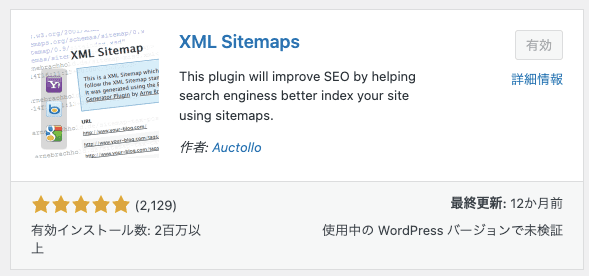
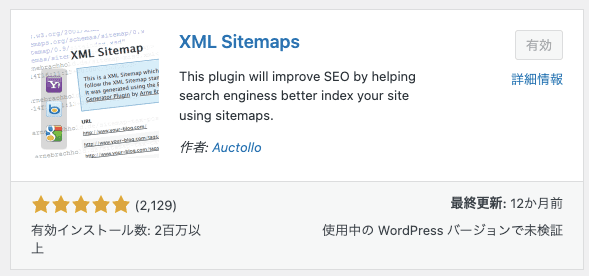
XML Sitemapsは、XMLサイトマップを自動生成するプラグインです。
最新の記事を更新すると自動でXMLサイトマップを生成するので、Googleに最新のブログの情報を適切に伝えることができるようになります。



サイトマップを手動で作成するのは非常に手間がかかりますのでこのプラグインにお任せしましょう!
サイトマップをしっかり送信することはSEO対策に必須ですのでブログを成長させるためにインストールしておくべきプラグインですね。
SEO SIMPLE PACK(日本語のSEO対策プラグイン)
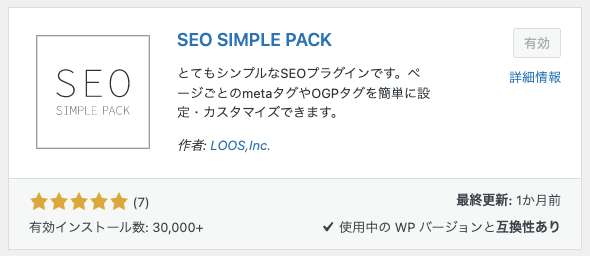
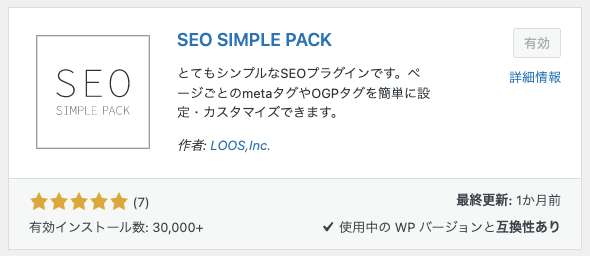
SEO SIMPLE PACKは、有料WordPressテーマ「SWELL」の開発者がリリースしたSEO対策プラグインです。
WordPressのSEO対策プラグインは有名なものがたくさんありますが、日本語に完全対応しているものはほとんどありません。



ALL in One SEO Packなどの類似プラグインがありますが英語で分かりにくい人には助かる国産プラグインです!
- 投稿のindex/noindex設定
- Googleアナリティクスの設定
- metaタグの設定
- ウェブマスターツールの設定
- OGPの設定(SNS連携)
全て自分でやるとなると面倒なSEO対策を簡単に行えるのが特徴ですね。
特に、有料WordPressテーマの「SWELL」との相性が良いのでおすすめです。
\ 当ブログのWordPressテーマ /
SIMPLE SEO PACKの詳しい設定方法については「【SWELLのSEO対策】SEO SIMPLE PACKの初期設定と使い方を解説」で詳しく解説をしています。
Broken Link Checker(ブログ内のリンク切れチェック)
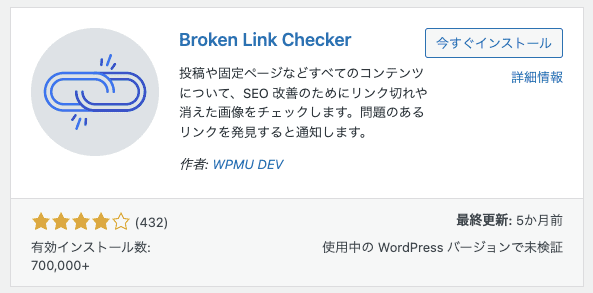
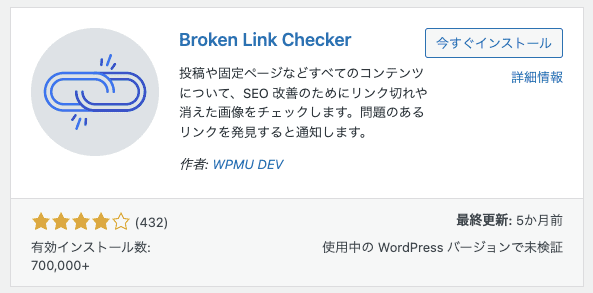
Broken Link Checkerは、ブログ内に掲載したリンクが切れていないかをチェックするプラグインです。
リンク切れの状態でリンクを放置するのはSEO的にも、そしてユーザービリティの観点でも良くない状態ですのでこまめにメンテナンスを行いましょう。
こちらのプラグインは常に有効化にするのではなく、リンク切れをチェックするときだけ起動させておくようにするとブログを重くしないです。
BackWPup(WordPressのバックアップ)
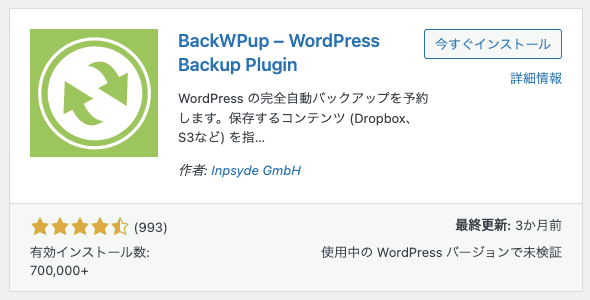
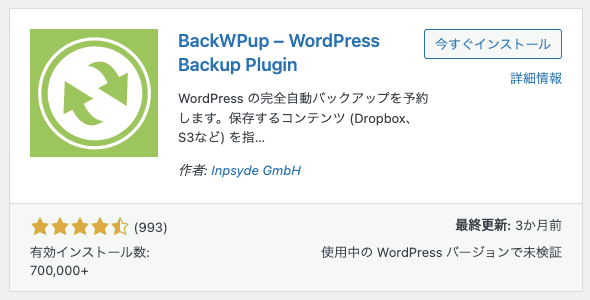
BackWPupはWordPressのバックアップを行なってくれるプラグインです。
バックアップ系のプラグインは非常にたくさんありますが、国内で人気のプラグインですので安心して利用することができます。
BackWPupでは下記のバックアップが可能となっています↓
- データベース:記事、管理画面設定、カテゴリなど
- サーバー上のファイル:WordPressテーマ、メディア、プラグインなど
有料版もあるのですが、無料版で十分な機能が備わっていますので問題なく使用できるのがメリットです!



こまめにバックアップをしてブログを守っていきましょう。
BackWPupの詳しい使い方や設定方法は「【WordPressの自動バックアップ】BackWPupの設定方法を解説」で詳しく解説をしています。
Akismet Anti Spam(コメントスパムからWordPressを保護)
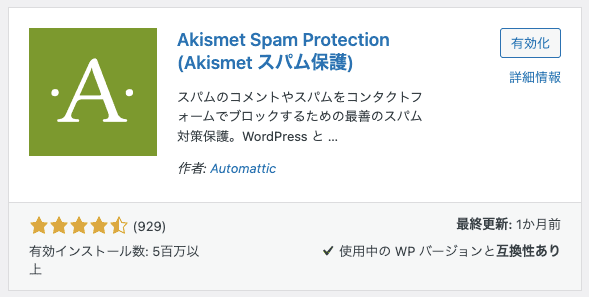
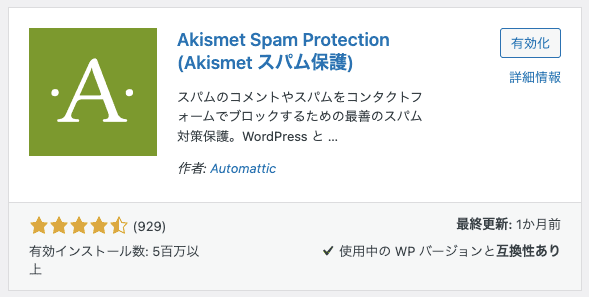
Akismet Anti Spamは、コメント欄に投稿されたスパムコメントからWordPressを保護するプラグインです。
WordPressでブログを運営しているとよくわからないスパムコメントが結構届いたりします。



このスパムコメントを手動で削除するのって結構面倒なんですよね。
Akismet Anti Spamをインストールすれば自動的にスパムコメントを削除してくれますので面倒な作業を減らすことができるのでおすすめです。
SiteGuard WP Plugin(WordPressへの不正アクセス対策)
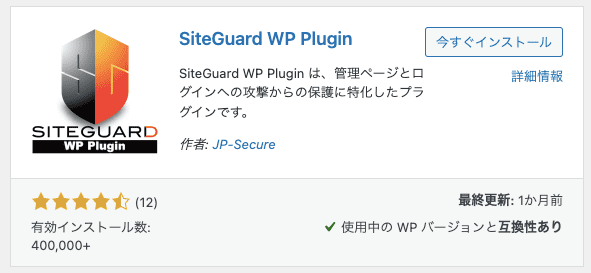
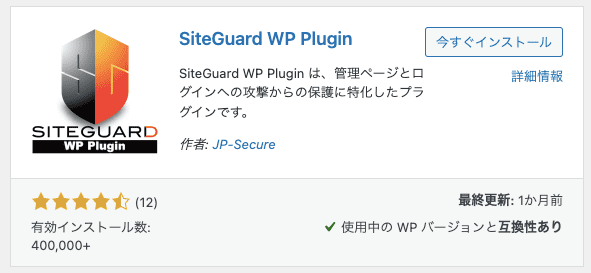
SiteGuard WP Pluginは、WordPressのセキュリティを強化してくれるプラグインです。



WordPressのログイン画面には誰でもアクセスができるので悪いことを考えている人がいるのも事実です…!
WordPressへ不正アクセスがあった場合、情報を盗まれたりデータを変えられたりしてしまうのでセキュリティ対策の一環としてインストールしておきましょう!
WP Multibyte Patch(日本語の文字化けを防ぐ)
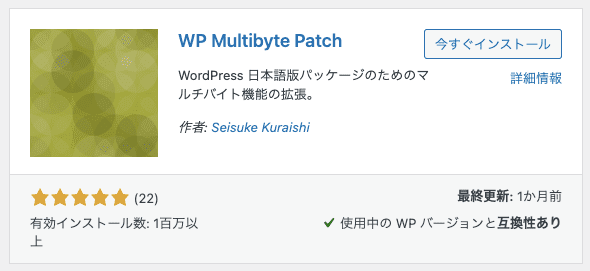
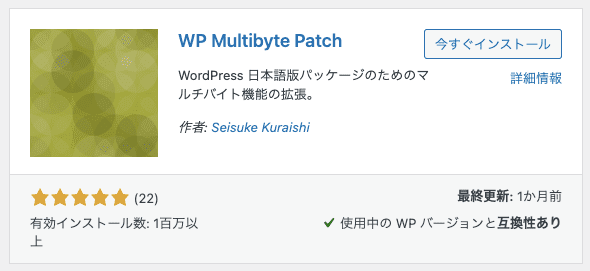
WP Multibyte Patchは、日本語の文字化けを防いでくれるプラグインです。
WordPressは英語圏で開発されているのでどうしても日本語にうまく対応ができていない部分があります。
WP Multibyte Patchはインストールをして「有効化」しておけば問題なく機能しますので必ず設定しておきましょう!
Contact Form 7(お問い合わせフォームの設置)
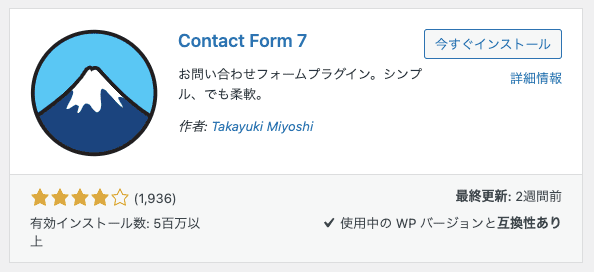
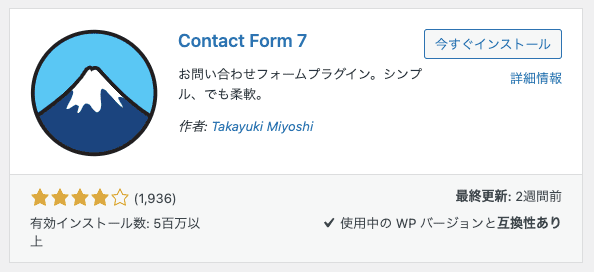
Contact Form 7は、お問い合わせフォームを簡単に設置することができるプラグインです。
お問い合わせフォームが必須の理由は下記の通りです↓
- サイトの信頼性を上げる
- 企業などから案件のメールが届く
- Googleアドセンスに合格するポイント
お問い合わせフォームがなければせっかくの案件獲得のチャンスも逃してしまうことになります。また、Googleアドセンスに合格するためにも必ず設置しておきたいですね。



設置は簡単なのでWordPressでブログを開設したら設定しておきましょう!
EWWW Image Optimizer(画像サイズ自動圧縮)
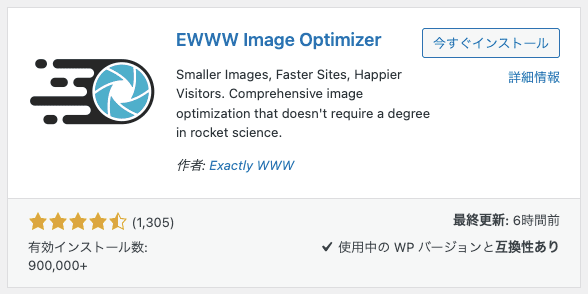
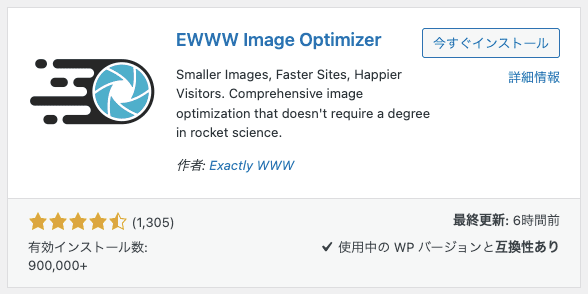
EWWW Image Optimizerは、ブログ内の画像サイズを自動で圧縮してくれるプラグインです。
ブログの表示速度が低下する原因として画像ファイルの容量が多いことが挙げられます。



WordPressに画像をアップロードする前に画像を圧縮するのが面倒なんですよね。
また、こちらのプラグインではすでにアップロードした画像のサイズも圧縮することができます!
画像の軽量化の手間を省きたいと言う人にはもってこいのプラグインとなりますのでぜひ導入してみてくださいね。
WP Fastest Cache(サイトスピード改善)
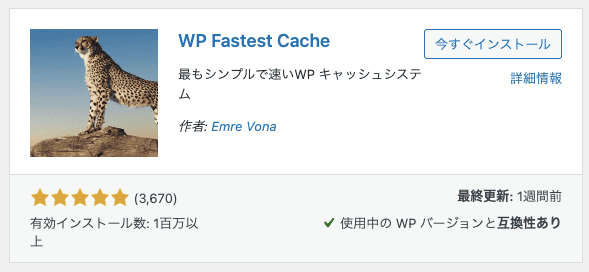
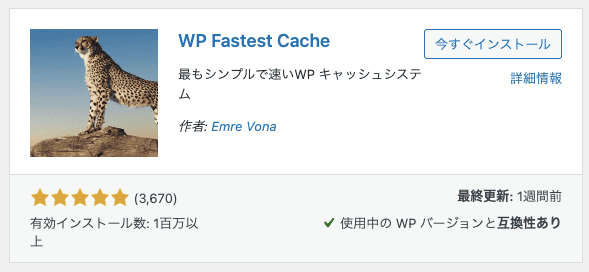
WP Fastest Cacheは、キャッシュを利用してブログの表示スピードを改善するプラグインです。
ブログの表示速度はSEO対策の一環としても重要ですのでしっかりとメンテナンスをしておきましょう。
初心者の方でも比較的簡単に利用できるプラグインですので非常におすすめです!
ちなみに、WP Fastest Cacheには無料版と有料版の2つのプランがあります。
もちろん無料版でも機能としては良いのですが、スマートフォンの高速化をするなら有料版のプランを導入するとグッドですね。
以上がWordPressのおすすめプラグインの紹介でした。
プラグインのインストールのしすぎはブログの動作を悪くしてしまうので、ブログ運営に慣れてきたら適宜プラグインの整理をするようにしましょう!
WordPressプラグインの使い方
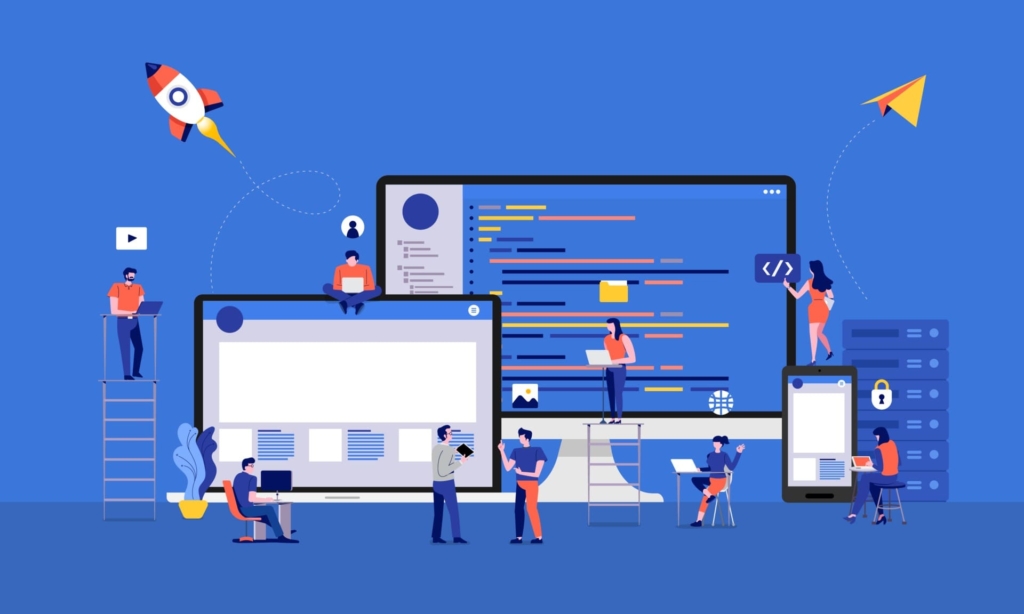
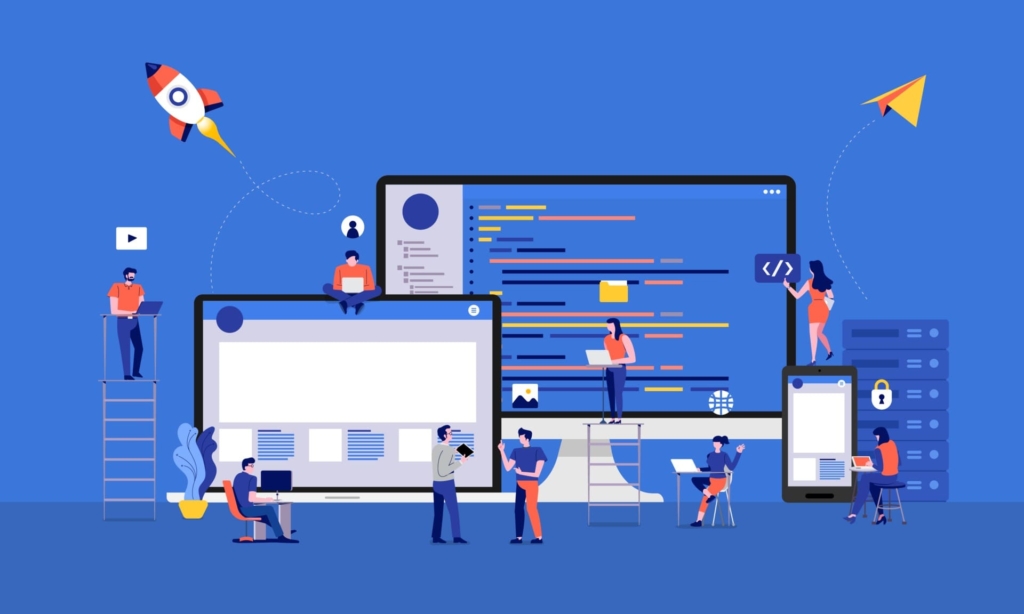
WordPressのプラグインの使い方は以下のステップです↓
それぞれ画像付きで解説をしていきます。
【ステップ1】プラグインのインストール
1.WordPress管理画面の「プラグイン」→「新規追加」をクリック


2.追加したいプラグインを右上に入力して検索


3.「今すぐインストール」→「有効化」と2回クリック


これでプラグインのインストールは完了です!
【ステップ2】プラグインを有効化する
1.WordPress管理画面の「プラグイン」→「インストール済みプラグイン」をクリック


2.プラグインの一覧から「有効化」と「無効化」を切り替え


※こちらの画面からプラグインの削除も可能です。
【ステップ3】バージョンアップがあれば更新する
プラグインのバージョンアップが実施されたら最新のものに更新しましょう。



自動更新を許可していると予期せぬ不具合が発生する可能性があるので手動更新にしておくことをおすすめします!
プラグインの一覧から「自動更新の無効化」を選択しておけばOKです↓
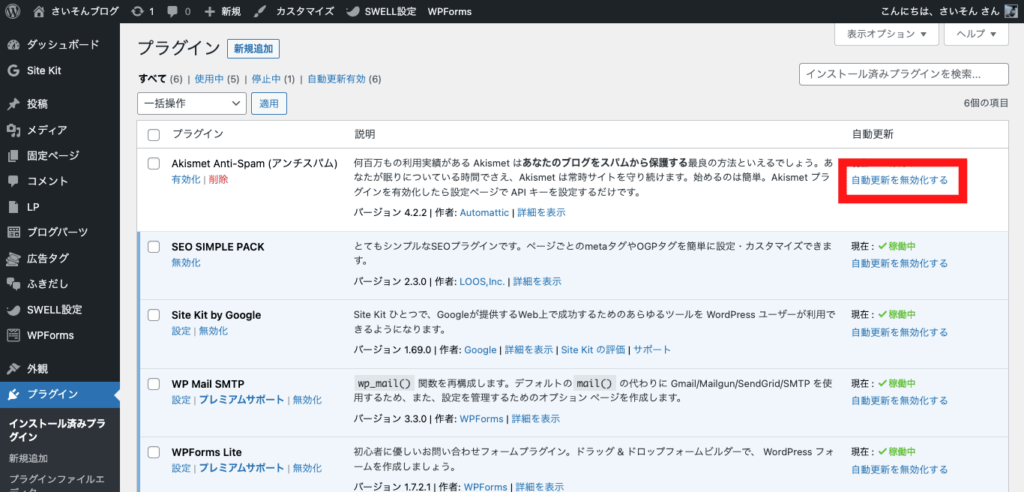
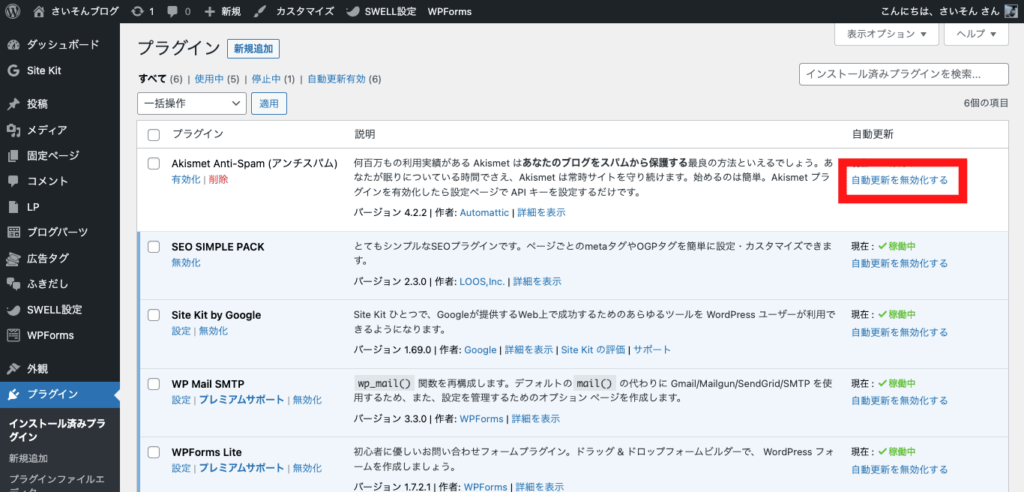
以上がプラグインの使い方の説明でした。



自分だけの便利なWordPress環境を構築していきましょう!
まとめ:プラグインでWordPressの機能拡張をしよう
本記事では初心者が最低限インストールしておきたいWordPressのプラグインについて解説をしました。
- 安全性の高いものを選ぶ
- 高評価でインストール数が多いものを選ぶ
- アップデートが頻繁なものを選ぶ
WordPressを安心して使うには安全性の高いプラグインを選ぶ必要がありましたね。
また、便利だからといってプラグインを入れすぎると下記のようなリスクがあります↓
- サイトの表示速度の低下
- プラグイン同士の干渉
- セキュリティの危険性
WordPressのプラグインは非常に便利なものですが、インストールのしすぎには注意しましょう!
以下の記事で紹介しているWordPressテーマでプラグインのインストール数を少なくすることができるのでぜひ参考にしてみてくださいね。